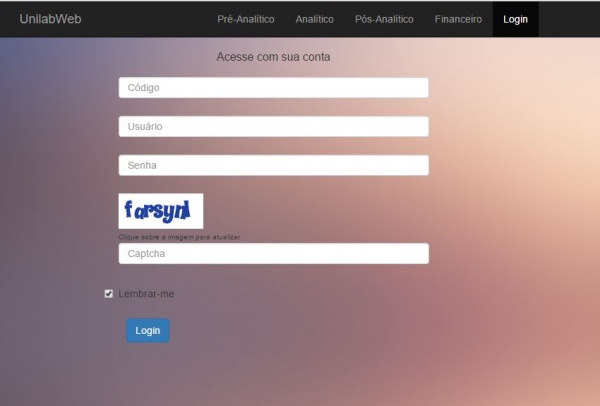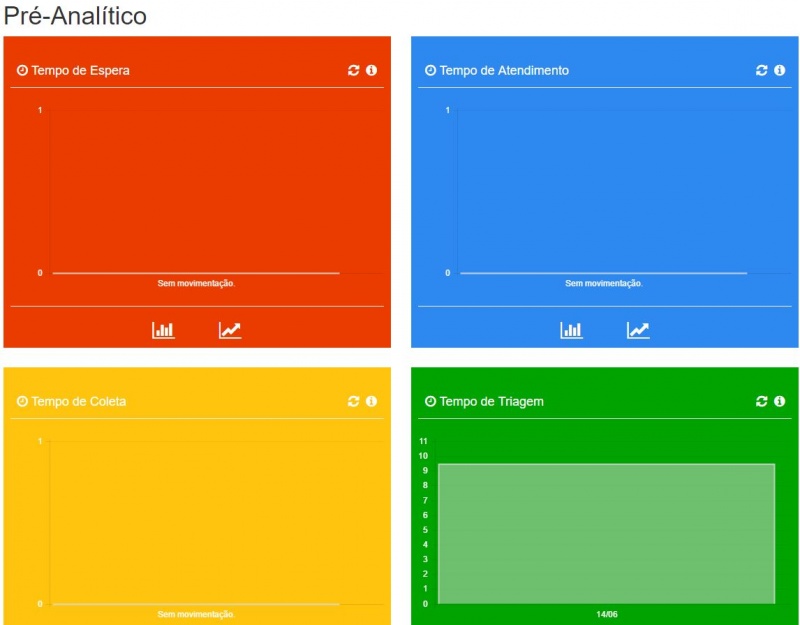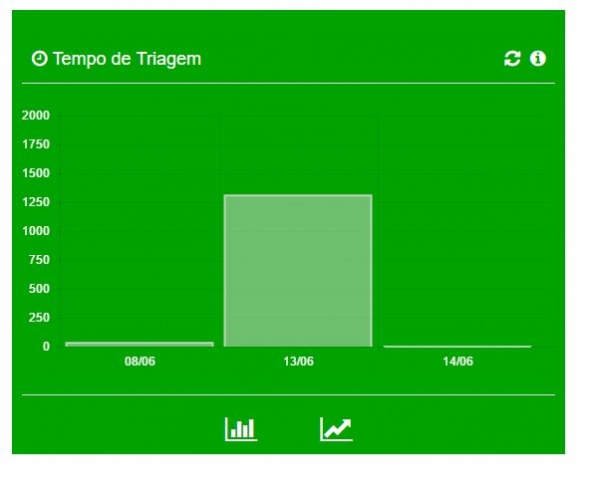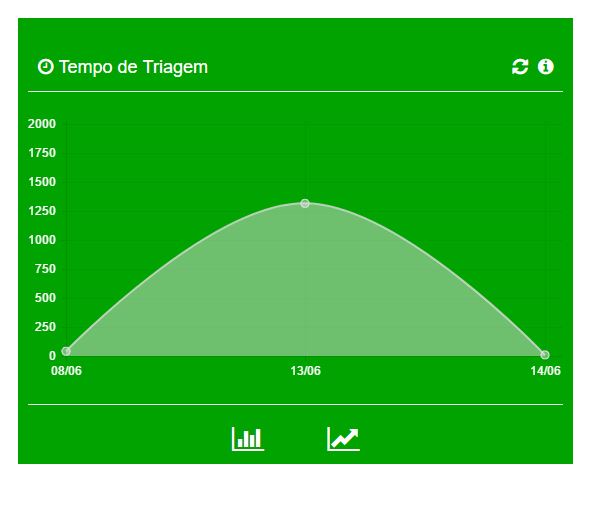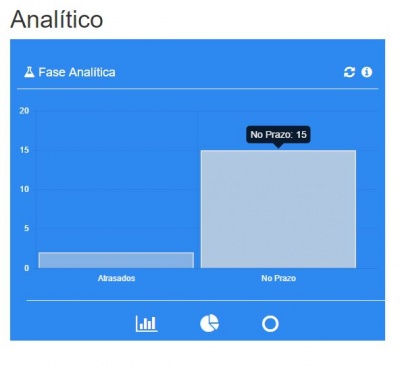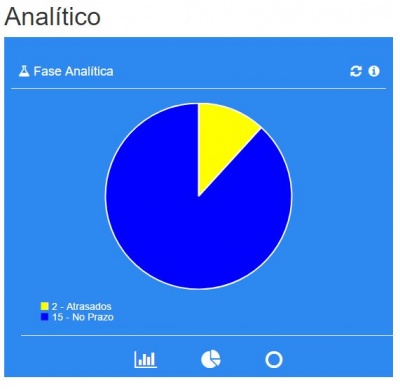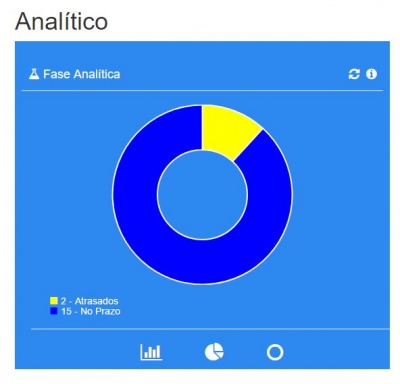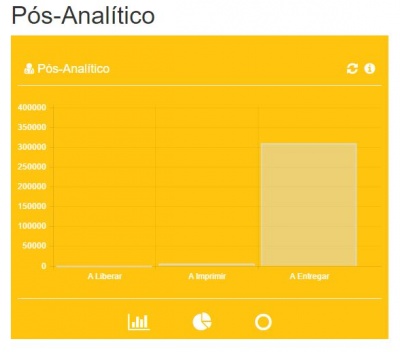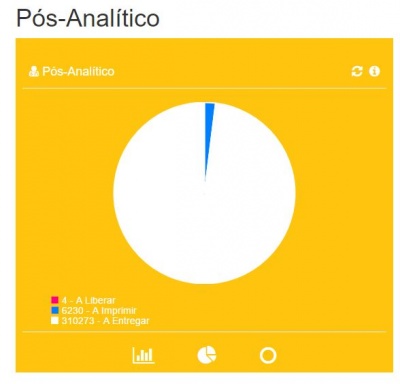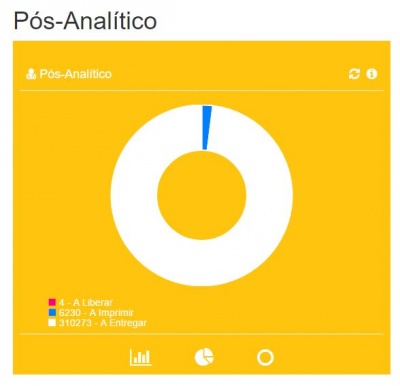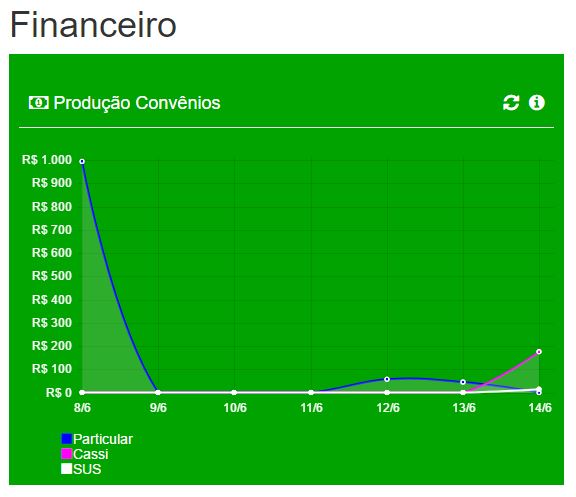Mudanças entre as edições de "UnilabWeb DashBoard"
(Etiqueta: visualeditor) |
m (Adão moveu a página Instalação UnilabWeb para UnilabWeb DashBoard) |
(Sem diferença)
| |
Edição das 12h28min de 14 de junho de 2017
Índice
Processo de instalação
Vamos começar.
O UnilabWeb é um sistema que hoje conta com apenas o modulo de DASHBOARD para ficar online para o cliente poder acessar de qualquer lugar e acompanhar a rotina do seu laboratório.
O processo de instalação do mesmo é simples e possui algumas obrigatoriedades a serem seguidas e elas são:
- O cliente deve ter contatado o financeiro da UNIWARE para liberar a CHAVE W, que no unilab está contido no menu: Outros > Chaves > Chave W;
- Deve possuir apache na máquina onde possui o Banco de Dados do UNILAB;
- Usuário do Unilab deve possuir direitos no menu: Acompanhamento > Dashboard ou ser ADM (Usuário UNIWARE não vale)
- A senha do usuário deve conter algumas características:
- Possuir letras
- Possuir números
- Conter no mínimo 6 caracteres.
Tendo os requisitos listados acima deverão ser seguidos os seguintes passos:
- Ir no compartilhamento \\svw-uniware2\REDEUNIWARE\UNIWARE\UnilabVersoes\UnilabWeb e pegar o arquivo "app.rar"
- No D: ou C: do cliente criar uma pasta chamada UnilabWeb e extrair o arquivo "app.rar" pego nos passos anterior.
- Ir até onde o apache está instalado e seguir os seguintes passos:
- Ir na pasta onde está o apache: [pasta onde está o apache]/conf/httpd.conf e abrir este arquivo.
- No fim do arquivo será necessário inserir o seguinte conteúdo (lembrar de substituir o D: ou C:):
Alias /unilabweb "[D: ou C:]\UnilabWeb\app\web" <Directory "[D: ou C:]\UnilabWeb\app\web"> Options FollowSymLinks AllowOverride All Require all granted Allow from All </Directory>
- Na pasta [C: ou D:]/UnilabWeb/app/config/conexao.php abri-lo
- E ajusta-lo de acordo com a base do mesmo:
<?php
unset($dsn);
switch ($CodAdm) {
case "CODIGO ADM":
$dsn = "mysql:host=HOST:3309;dbname=BASE";
break;
}
?>
- Reiniciar o apache da máquina do cliente.
E pronto, está rodando o UNILABWEB na máquina do mesmo e na sua rede interna, já para funcionar fora da rede local é necessário o cliente possuir UNILABHOST (estará online já) ou então ELE ou O TÉCNICO DO LABORATÓRIO (UNIWARE não mexe em configurações de modem de cliente, liberando portas e nem nada assim!!!!) configurar o modem para liberar o acesso externo.
Caso o cliente seja DataCenter não é necessário fazer nada. Apenas conversar com o comercial que eles se resolvem.
Funcionamento
Após configurado, para as máquinas que estão na mesma rede de onde foi configurado o UnilabWeb, basta ir no navegador e digitar: "http://NOMEDAMÁQUINA/UnilabWeb". Para acessar externo à rede do laboratório, tem de colocar no navegador "[IP_EXTERNO_DA_MÁQUINA/UnilabWeb]". O servidor UnilabWeb precisa ter IP externo fixo. Da mesma forma que funciona o UnilabHost.
Ao acessar a página, aparecerá a seguinte tela:
Para acessar, precisa preencher o código ADM do cliente, usuário (mesmo do sistema Unilab, desde que seja administrador, ou tenha direitos para acesso ao Dashboard) e senha (mesma senha do Unilab, porém tem de ter no mínimo 6 caracteres sendo eles letras e números).
Ao acessar, terá acesso ao menu no cabeçalho, com todas as opções de estatísticas que o UnilabWeb oferece.
Pré-Analítico
O relatório pré-analítico apresenta estatísticas da espera do atendimento até a triagem dos exames, que seria tudo que é feito antes de ir até um técnico responsável pela execução dos exames.
Porém, para ter acesso às estatísticas pré-analíticas, é necessário ter o serviço de fila de atendimento, mais conhecida como botoeira. Nesta fase, o único gráfico que não depende da botoeira, seria a triagem, pois nesta fase, o paciente já não se encontra mais no laboratório, então não conta como tempo de atendimento ao paciente, sendo que é necessário a presença do mesmo somente até a fase da coleta.
São 4 quadros estatísticos nesta fase:
Tempo de Espera
Este gráfico apresenta o tempo médio de espera do paciente por dia. O tempo considerado é o momento da emissão da senha de atendimento pelo cliente até o momento da chamada da senha pelo atendente.
Este gráfico só está disponível para os clientes que utilizam o recurso de Senha de Atendimento do Unilab.
O gráfico possui duas opções de exibição sendo elas: Gráfico de Barras e Linhas.
Tempo de atendimento
Este gráfico apresenta o tempo médio por dia entre a chamada da Senha de Atendimento e o encerramento do atendimento; o encerramento ocorre quando o atendente chama a próxima senha ou sai da fila de atendimento.
Este gráfico só está disponível para os clientes que utilizam o recurso de Senha de Atendimento do Unilab.
O gráfico possui duas opções de exibição sendo elas: Gráfico de Barras e Linhas.
Tempo de coleta
Este gráfico apresenta o tempo médio por dia entre o encerramento do atendimento e o registro da data e hora da coleta.
Este gráfico só está disponível para os clientes que utilizam o recurso de Senha de Atendimento e de Coleta Informatizada do Unilab.
No caso de clientes que não coletam e marcam de voltar no dia seguinte, o Unilab não registra atraso de coleta, pois o gráfico é de análise diário. Caso ele volte no mesmo dia mais tarde, aí sim, conta no gráfico todo o tempo que demorou para ir coletar.
O gráfico possui duas opções de exibição sendo elas: Gráfico de Barras e Linhas.
Tempo de triagem
Este gráfico apresenta o tempo médio por dia entre o encerramento da coleta e a triagem do material biológico.
Este gráfico só está disponível para os clientes que utilizam o recurso de Senha de Atendimento e de Triagem Informatizada do Unilab.
O gráfico possui duas opções de exibição sendo elas: Gráfico de Barras e Linhas
Analítico
Fase analítica é do momento da triagem, até a liberação do exame, onde está toda a parte técnica envolvida do laboratório, sem nenhuma necessidade da presença do paciente.
Este gráfico apresenta o resultado da tela de acompanhamento do Unilab de forma gráfica, ou seja, precisa fazer a configuração dentro dos convênios ou exames, de prazo de urgência e tempo crítico (caso não conheça a tela de acompanhamento do Unilab, nesta Wiki encontra-se o tutorial dentro da página do suporte).
Exibe os exames em atraso, no limite e no prazo de todos os postos, setores e convênios, considerando os exames a partir do status "Coletado" e concluídos quando no status "Liberado".
O gráfico possui três opções de exibição sendo elas: Gráfico de Barras, Pizza e Donut.
Pós-Analítico
Este gráfico exibe três informações, que seriam do momento de preparar o laudo para entregar ao paciente, sendo elas a quantidade de exames a liberar, imprimir e entregar.
O gráfico possui quatro opções de exibição sendo elas: Gráfico de Barras, Linhas, Pizza e Donut.
Financeiro
Este gráfico apresenta a movimentação financeira gerada pelos 5 convênios com maior valor durante os últimos 7 dias. É exibido o valor referente a data de entrada de pedido.